- Файли .mov перехресно сумісні з Windows і Mac, і зазвичай Windows Media Player може показувати їх без проблем.
- Спочатку перевірте, чи файл .mov не пошкоджений. Потім внесіть зміни в свою систему і, нарешті, спробуйте a різний медіаплеєр.
- Подивіться наш розділ медіаплеєра для рекомендацій та подібних посібників для інших форматів файлів.
- Для загальних проблем із програмним забезпеченням для Windows 10 ми маємо Центр помилок Windows 10 заповнений засобами для усунення несправностей, щоб вирішити будь-які проблеми, з якими ви зіткнулися.

Це програмне забезпечення буде підтримувати ваші драйвери та працювати, тим самим захищаючи вас від поширених помилок комп’ютера та відмови обладнання. Перевірте всі свої драйвери зараз у 3 простих кроки:
- Завантажте DriverFix (перевірений файл завантаження).
- Клацніть Почніть сканування знайти всі проблемні драйвери.
- Клацніть Оновлення драйверів отримати нові версії та уникнути несправності системи.
- DriverFix завантажив 0 читачів цього місяця.
Не вдається відтворити чорні файли .mov? Ваша програма для відео постійно збігає в середині фільму чи, можливо, відразу після запуску? Ця проблема пов’язана з оновленням Windows 10, але нижче ви можете прочитати кілька корисних порад щодо того, як виправити програму для відео, якщо вона перестала відтворюватися після оновлення до Windows 10.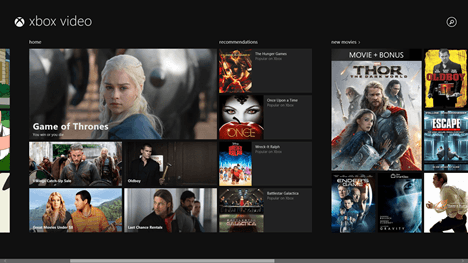
Тепер це також залежить від того, яку відеопрограму ви використовуєте для запуску ваших файлів .mov у Windows 10, оскільки або у вас є деякі помилки у відеопрограмі, і вам, швидше за все, доведеться оновити це а також до версії, сумісної з Windows 10, або, можливо, у вас є проблеми з усіма вашими відеопрограмами, і в цьому випадку це, швидше за все, проблема з графічним драйвером, і нам потрібно буде оновити це як Ну.
Примітка: Перш ніж ми почнемо, якщо Windows 10 не відтворюватиме файли MOV, переконайтеся, що файл .mov, який ви намагаєтесь відтворити, не в цьому проблема. Перевірте, чи файл .MOV пошкоджений, і прочитайте посібник як відновити файли mov - -.
Як побачити файли MOV, якщо Windows не відтворюватиметься?
- Встановіть останні необхідні драйвери
- Оновіть графічні драйвери вручну
- Перевірте наявність проблемних програм
- Змініть медіаплеєр
1. Встановіть останні необхідні драйвери
- На початковому екрані вашої Windows 10 потрібно перемістити курсор миші у верхню праву частину екрана.
- У вас повинна бути панель чарів.
- Клацніть лівою кнопкою миші або натисніть на Налаштування особливість.
- Після того, як ви перейдете в меню налаштувань, клацніть лівою кнопкою миші або торкніться Змініть налаштування ПК.
- Клацніть лівою кнопкою миші або натисніть на Оновлення та відновлення особливість.
- Клацніть лівою кнопкою миші або натисніть на Оновлення Windows особливість.
- Тепер вам потрібно буде вибрати Виберіть спосіб встановлення оновлень варіант.
- У вас буде там тема, яка говорить Важливі оновлення і під цією темою клацніть лівою кнопкою миші або торкніться значка Встановлювати оновлення автоматично (рекомендується).
- Після перезавантаження системи Windows 10 ця зміна повинна набути чинності та встановити всі необхідні драйвери, які вам можуть знадобитися.
2. Оновіть графічні драйвери вручну
Якщо наведені вище дії не спрацювали, ми збираємось оновити графічний драйвер вручну.
- Перемістіть курсор миші у верхню праву частину екрана.
- Клацніть лівою кнопкою миші або натисніть на Пошук особливість.
- У вікні пошуку вам доведеться написати наступне: Диспетчер пристроїв.
- Після завершення пошуку клацніть лівою кнопкою миші або торкніться піктограми Диспетчера пристроїв.
- З лівого боку в Диспетчер пристроїв у вікні потрібно буде двічі клацнути на Відеоадаптери категорію та розширити її.
- Тепер вам потрібно буде двічі клацнути на назві графічної карти, яку ви встановили на своєму пристрої Windows.
- Клацніть лівою кнопкою миші або натисніть на Водій вкладку.
- Клацніть лівою кнопкою миші або натисніть на Оновити драйвер кнопку.
- Звідси вам доведеться слідувати інструкціям, розміщеним на екрані.
Примітка: Якщо ви не можете встановити драйвери звідси, вам доведеться зайти на веб-сайт виробника та завантажити найновіший драйвер графічної карти, сумісний з Windows 10, та встановити його у своїй системі.
3. Перевірте наявність проблемних програм
За допомогою цього методу ми виконаємо чисте завантаження та перевіримо, чи не заважає будь-яка інша програма, яку ви запускаєте в Windows 10, правильно працювати програвачу відео.
- Перемістіть курсор миші у верхню праву частину екрана.
- Клацніть лівою кнопкою миші або натисніть на Пошук особливість.
- У вікні пошуку напишіть наступне: msconfig .
- Після завершення пошуку вам потрібно буде клацнути лівою кнопкою миші або натиснути на msconfig значок.
- В Системна конфігурація вікно, яке перед вами, клацніть лівою кнопкою миші або торкніться значка Послуги вкладка, розташована у верхній частині вікна.
- В Послуги на вкладці, яку потрібно встановити біля пункту Сховати всі служби Microsoft
- Клацніть лівою кнопкою миші або натисніть на Відключити все кнопку.
- Клацніть лівою кнопкою миші або торкніться значка Стартап вкладка, розташована на верхній стороні Системна конфігурація вікно.
- Клацніть лівою кнопкою миші або натисніть на Відкрийте диспетчер завдань особливість.
- Вам доведеться клацнути лівою кнопкою миші або натиснути на Стартап на вкладці Диспетчер завдань вікно.
- Клацніть лівою кнопкою миші або торкніться всіх програм, які у вас є, і клацніть лівою кнопкою миші знову на Вимкнути, щоб зупинити їх роботу під час запуску пристрою Windows 10.
- Закрийте Диспетчер завдань вікно.
- Клацніть лівою кнопкою миші на гаразд кнопку в Системна конфігурація вікно.
- Перезавантажте пристрій Windows 10.
- Тепер після перезавантаження операційної системи потрібно спробувати відтворити фільм.
Примітка: Якщо вам вдається відкрити та успішно відтворити файл фільму, це означає, що одна з ваших програм, яку ви запускали до чистого завантаження, заважала роботі відеопрограми.
4. Змініть медіаплеєр
На сьогодні відтворення медіа досить добре підтримується в останній версії Windows. Однак деякі спеціальні типи файлів вимагають більше, ніж те, що може запропонувати Windows. Перевірте список найкращих медіаплеєри для Windows 10 і виберіть один зі списку. Вони повинні мати можливість відтворювати файл .mov без проблем. Як побічна перевага, новий медіаплеєр має безліч корисних функцій, які можуть полегшити вам життя.
Отже, у вас є, у вас є декілька способів змусити Windows 10 відтворювати файли .mov, які ви хочете. Ви також можете написати нам у розділі коментарів на сторінці, якщо у вас є інші запитання з цього приводу.
Питання що часто задаються
Незважаючи на те, що формат файлу був розроблений Apple, .mov також сумісний з Windows і Mac. Його можна відкрити за допомогою такого програмного забезпечення, як VLC.
Можливо, ваша система не має правильних кодеків або файл пошкоджений. Використовуйте a програмне забезпечення для пошкоджених файлів mov або використовуйте VLC для відтворення файлу.
Це розширення відеофайлу QuickTime і це коротка версія слова MOVie.

![MusicBee не відкриється в Windows 10 [вирішено]](/f/808c8164ed714a153fdb022b7ad62c37.jpg?width=300&height=460)
![Як відтворювати відео HEVC на ПК [Кращі інструменти]](/f/35e5bafa47ee0133e0dbc2ddcafc0dd6.jpg?width=300&height=460)